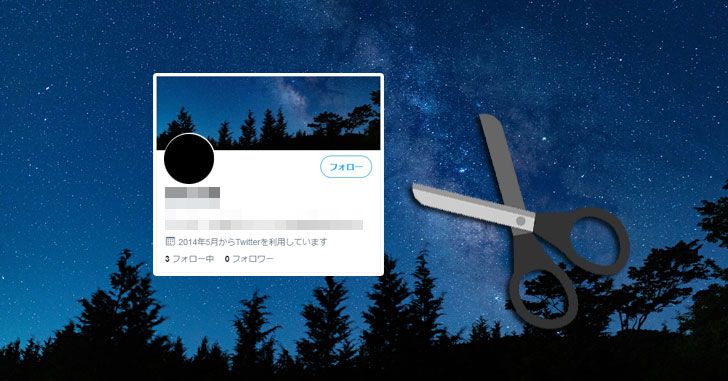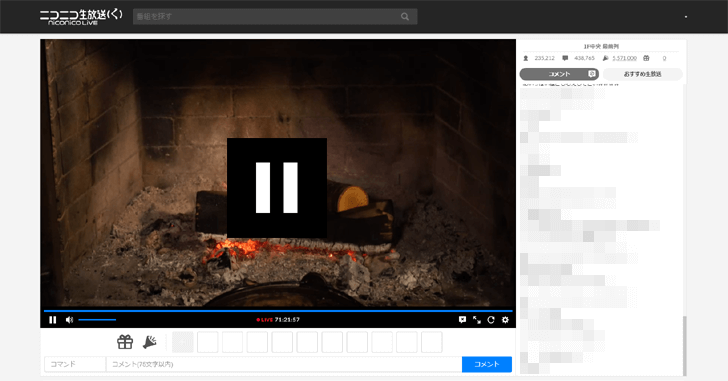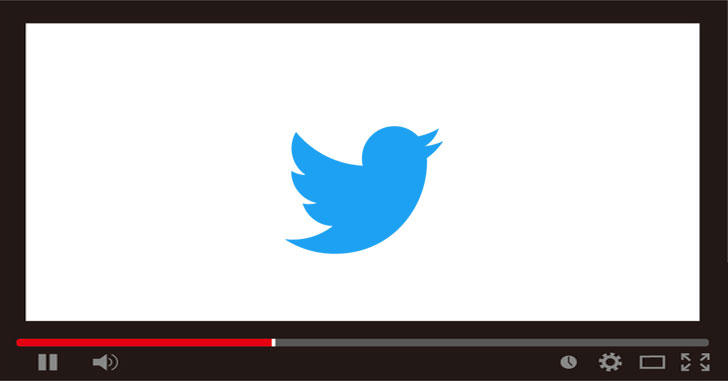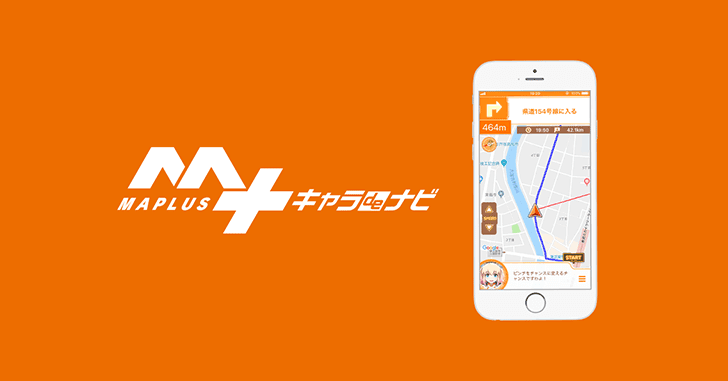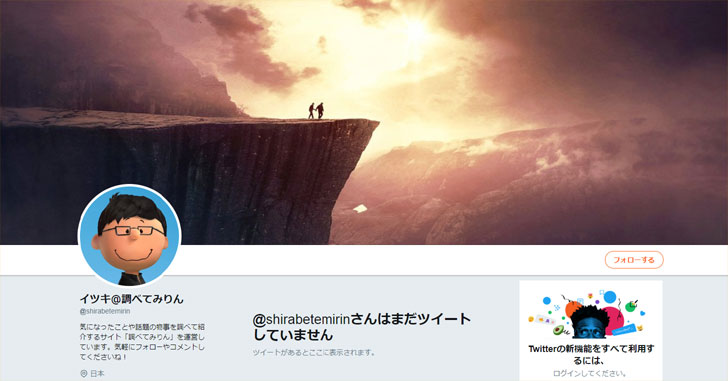おはこんばんちは、イツキです。
今回はTwitterのヘッダー画像を始め、Facebookの表紙、Youtubeチャンネルアートなどいろいろなものが作れるサイト「Fotojet」の使い方を紹介します。
組み合わせるだけでオシャレな画像が簡単に作れますよ!
Fotojetで作れるもの
冒頭にもちょろっと書きましたが、「Fotojet」ではいろいろな物が作れます。
本日(2019年10月15日)の時点で作れるとサイトに掲載されているものは以下のとおり。
マーケティング関連
ポスター、チラシ、ロゴ、名刺、Brochure、Facebook広告、リーダーボード、メニュー
ソーシャルメディアのヘッダー関連
Youtubeチャンネルアート、Facebookの表紙、Google+の表紙、Youtubeサムネイル、Twitterのヘッダー、Tumblrのバナー、メールヘッダー
ソーシャルメディアの投稿関連
Facebook投稿、Instagram投稿、Pinterestグラフィック
その他
招待状、カード、雑誌の表紙
使い方(Twitterのヘッダー画像)
その中でも今日は「Twitterのヘッダー画像」を実際に作ってみようと思います。
だいたい他も同じような手順なので、ご安心ください。
1.サイトにアクセスして「デザインを作成」を選択
URL : https://www.fotojet.com/jp/
「デザインを作成」「コラージュを作成」「写真を編集」と並んでいるので、「デザインを作成」を選びます。
2.作る物を決める
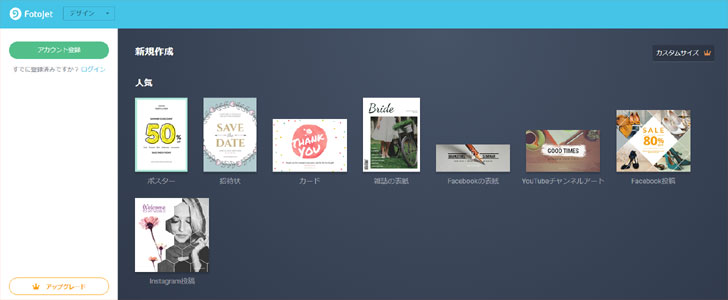
作れる物の一覧が表示されるので、今回は「Twitterヘッダー」を選びます。
3.背景を決める
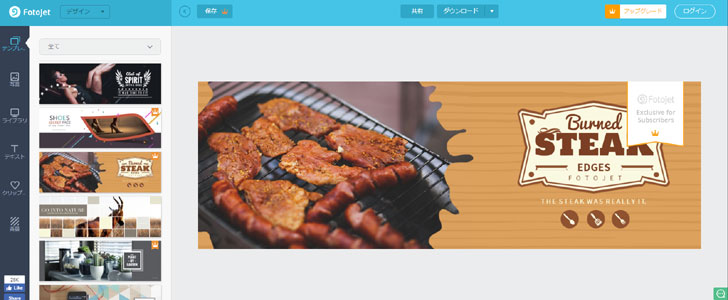
画像が複数表示されるので、お好きな画像を選んでください。
右上に王冠のマークがついているのは有料アカウント用なので、これは選ぶことができません。
正確には選ぶことはできるけど保存できないので、王冠マークがついてない画像にしましょう。
4.デザインする
パーツを移動させたり文字を変更したりして、あなただけの画像をお作りください。
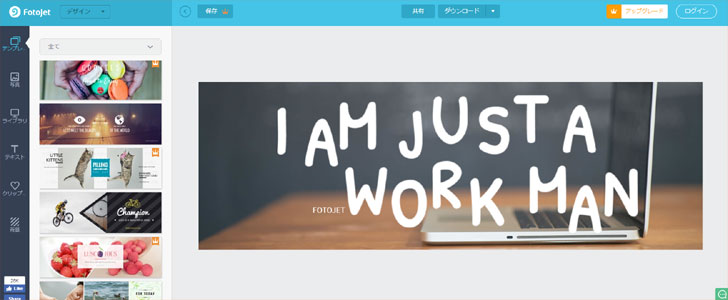
試しにこのデザインを選んでみたので、これを編集します。
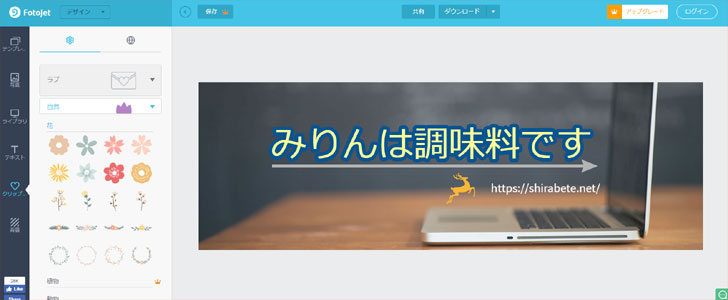
オシャレやカッコイイとかを気にせずに作った結果、こんな感じになりました。
時間とセンスがあれば、かなり良いものができそうです。
5.ダウンロードしてTwitterで設定する
画像が完成したら、「ダウンロード」を押して保存してください。
保存できる形式は「JPG」と「PNG」を選ぶことができます。
保存したら、Twitterにログインして設定すれば完成です!
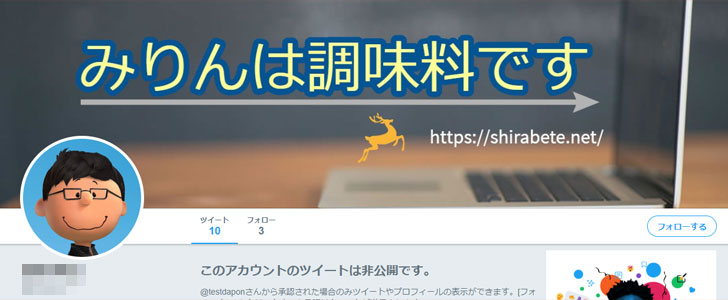
とても数分で作ったとは思えない出来ですね!!
「マーベラス」「エクセレント」「アメージング」など、イツキさんを褒め称える声が聞こえてくる気がします。
……。
皆さんも是非お試しください。